這裡只是把平時在做 NAS to NAS, 或是 File Server 檔案移轉方面的做法整理出來, 供大家參考, 以及互相討論. 並不是非常大型的系統, 但一般運用在中小企業應該都還蠻實用的.
在檔案移轉時會遇到相當多的課題, 例如帳密以及檔案目錄權限的重新設定, 另一方面也希望在移轉期間達到最短的停機時間.
其他相關參考資源
一小時內25TB資料的移轉
這很單純用於 NAS to NAS 單向同步資料用, 例如從 NAS A 同步指定的共用資料夾至 NAS B.
但這個功能自己較少用到, 因為它無法去檢視同步的進度, 如果欲同步的檔案數較多, 比較無法掌握整體的進度.(當所有檔案同步完成它會顯示同步成功,但無法顯示百分比)
共用資料夾同步適用的場合及注意事項:
*做為單向同步備份之用, 例如只是把 NAS A 共用資料夾同步至 NAS B.
*檔案目錄權限只有在首次同步時會複製至目的地端, 日後來源端的任何權限變更不會再同步至目的地端.
*目的地端雖然取得和來源端一致的檔案目錄權限, 但系統會用 '進階權限' 去防止 user 異動到目的地端的檔案. 一般 user 預設會無權限存取同步資料夾.
如果你很單純要做 NAS 資料的移轉, 而且並不在意移轉的進度, 那共用資料夾同步很適合, 即勾選所有來源端的共用資料夾, 並同步至目的地端後, 當所有同步工作完成(系統會顯示同步成功,系統閒置中), 再取消所有同步的連結, 再去設定目的地端的檔案目錄權限即可
目的地端 NAS 要啟用 rsync. (可見共用資料夾同步是 base on rsync protocol)
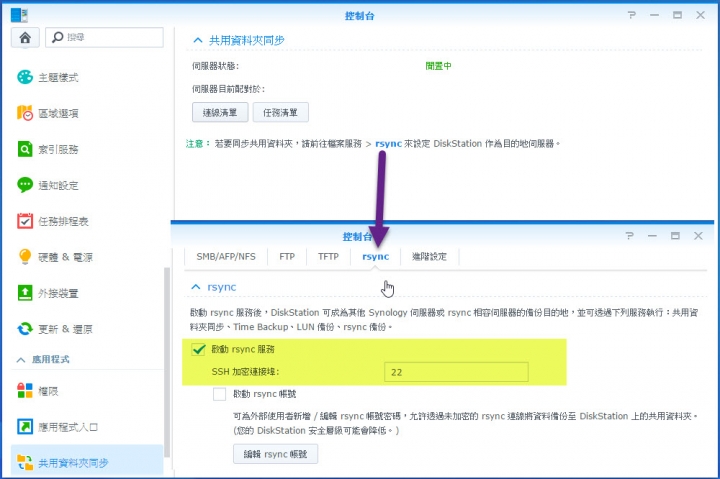
但此功能設定相當簡單, 只要指定欲同步的共用資料夾及目的端 NAS IP & 帳密, 就能自動同步.
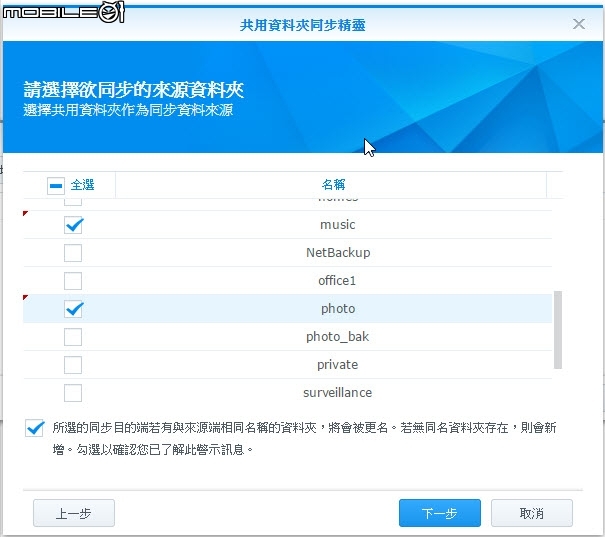

在移轉的前置作業期間, 也可以選擇 NAS 離峰時間時再執行同步作業, 以減少對正常業務執行的影響.
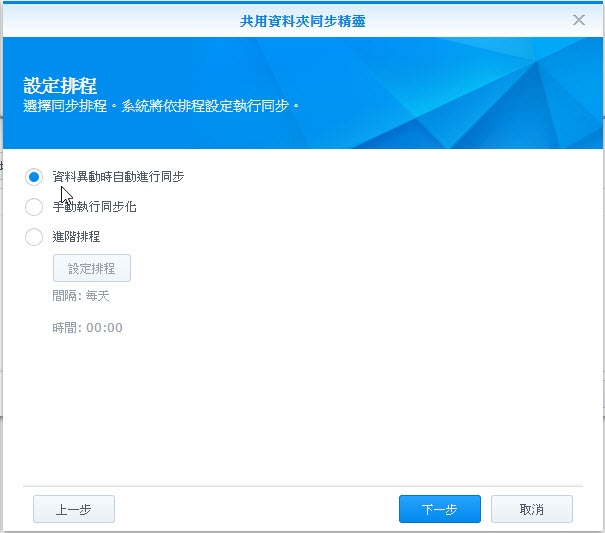
檢視同步的狀態.
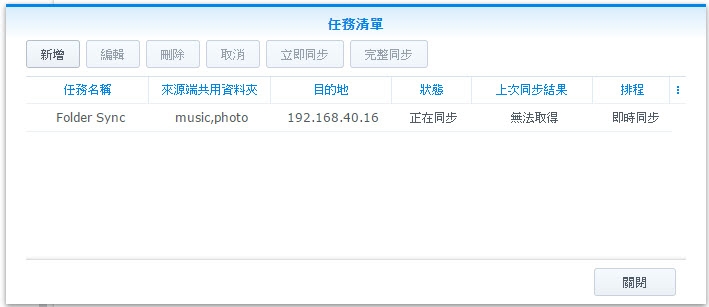
若在目的地端已有同名的共用資料夾, 系統會自動以序號重新命名, 例如共用端已有 MUSIC 共用資料夾, 同步時會自動新增 MUSIC_1, MUSIC_2 共用資料夾以此類推.
另外有一點要特別注意, 共用資料夾同步功能, 主要是用於備份之用, 所以它不會複製權限至目的地端 NAS, 而且同步的檔案僅有系統管理員有 read only 權限, 其他 User 皆無權限存取, 若用於系統移轉之用, 必須之後再重設檔案目錄權限.
權限怎麼處理?
最簡單的方式就是在同步完成後, 直接解除共用資料夾同步的關係, 然後透過系統設定備份功能, 將 source 端的權限重新 apply 到 target 端 NAS 即可.
如下, 記得要勾選覆寫衝突設定.
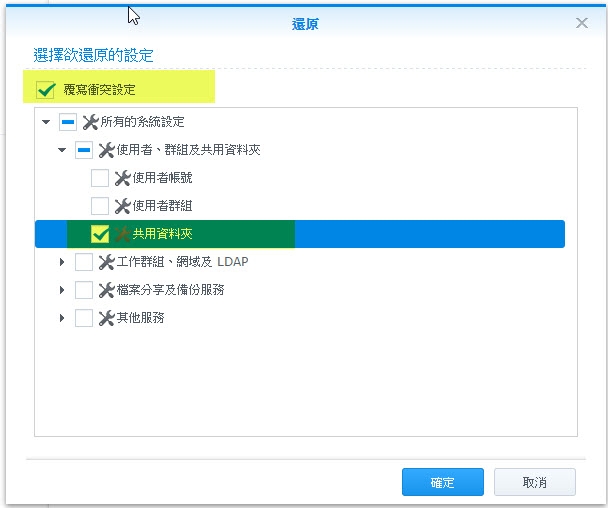
FB: Pctine
pctine wrote:
另外有一點要特別注意, 共用資料夾同步功能, 主要是用於備份之用, 所以它不會複製權限至目的地端 NAS, 而且同步的檔案僅有系統管理員有 read only 權限, 其他 User 皆無權限存取, 若用於系統移轉之用, 必須之後再重設檔案目錄權限.
只要檔案系統是ext4和btrfs,是可以一併同步windows ACL權限的。
不會被同步的是"進階共用資料夾權限"。
參考:
共用資料夾同步在目的地資料系統為 ext4 或 Btrfs 時可備份 Windows ACL 設定。
來源進階共用資料夾權限將不會被同步至目的地。系統會在目的地自動設定對管理群組內的使用者的 read-only 權限。
共用資料夾同步
pctine wrote:
這部份我有參考過 DSM...(恕刪)
實際上我是不太建議Synology用戶使用共用資料夾備份
這只是很方便同步檔案但是會發現另一端根本沒權限處理檔案
就連檔案刪除也沒有辦法
一開始還以為這是個BUG 為什麼另一端明明admin登入卻無法刪除檔案
後來才發現原來只能從共用資料夾去把整個目錄刪除
比較建議的做法還是要用File Station掛載遠端資料夾
再用內建功能去搬移檔案
像QNAP的Rsync或RTRR就真的很適合拿來做檔案移轉
而且非常建議把兩端NAS設定另外一個網段直接接網路線互通
資料傳輸完全不受外面網路干擾
而且不浪費NAS效能 就算傳檔時滿載也才佔用100MB左右的流量
磁碟的傳輸效能遠超過1G網卡頻寬
saber11 wrote:
實際上我是不太建議Synology用戶使用共用資料夾備份
這只是很方便同步檔案但是會發現另一端根本沒權限處理檔案
就連檔案刪除也沒有辦法
一開始還以為這是個BUG 為什麼另一端明明admin登入卻無法刪除檔案
後來才發現原來只能從共用資料夾去把整個目錄刪除...(恕刪)
共用資料夾同步這個功能比較建議的應用場合是在資料備份或是移轉上, 誠如你所提的, 在同步至目的地端後, 我發現一些有趣的地方.
1.檔案目錄的權限在第一次同步, 即目的地端建立相對應的 share folder 後, 它會進行權限的同步, 但這只會做一次, 之後都只會同步檔案及目錄, 日後權限不會再次同步.
2.前面提過有同步權限, 但在 online help 也說很明白, 在目的地端的檔案, 除了admin 外, 所有的 user 都不會有權限讀取, 那不是跟我們所提權限已同步沖突嗎? 後來發覺它會去設定進階檔案權限, 去限制檔案的刪除及檢視. 這就是你所提到, 檔案無法被刪除.(但實際上你可以去取消進階權限, 以解除此限制, 我想這應該共用資料夾同步它自己做的保護機置, 因為它主要是用於單向同步, 所以限制 user 不能去異動目的地端的檔案)
所以這個功能我比較建議是用於備份或是資料移轉之用, 而並不是用於兩地共用資料夾需即時同步, 並有各自不同的權限, 如需此功能, 我比較建議用 Cloud Station.
FB: Pctine
內文搜尋
X































































































